2016年01月24日
テーマの基本設定
*以下のテキストはデモサイト用のダミー文章です。
*正しい設定方法はMinimal WP公式サイトをご確認ください!
*正しい設定方法はMinimal WP公式サイトをご確認ください!
ー
以下は、Minimal WPのワードプレステーマ全てに共通の基本設定です。
[1] テーマのインストール
管理画面 > 外観 > テーマ > テーマのインストール
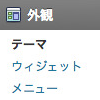
テーマをZIPフォルダのままアップロードします。
アップロードが完了したら有効化してください。
*またはフォルダをFTPでアップロードしてください。
(wp-content > themes)
[2] カテゴリーの作成
管理画面 > 投稿 > カテゴリー
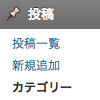
更新頻度が高い内容をカテゴリーで作成します。
例えば、ブログ・お知らせ・スケジュール・カタログなどなど。
*サムネイル画像一覧表示のギャラリー用レイアウトを使う場合は、
スラッグを「gallery」にします。
例えば、ブログ・お知らせ・スケジュール・カタログなどなど。
*サムネイル画像一覧表示のギャラリー用レイアウトを使う場合は、
スラッグを「gallery」にします。
[3] 固定ページの作成
管理画面 > 固定ページ > 新規追加
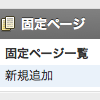
お好きな内容で固定ページを作成してください。
プロフィールやお問い合わせページなど、
更新があまり必要無い内容が固定ページ向きです。
投稿時に「サイドバー有り(デフォルトテンプレート)」「サイドバー無し」が選べます。
プロフィールやお問い合わせページなど、
更新があまり必要無い内容が固定ページ向きです。
投稿時に「サイドバー有り(デフォルトテンプレート)」「サイドバー無し」が選べます。
[4] メニューの設定
管理画面 > 外観 > メニュー
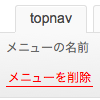
1.メニューの名前「topnav」でメニューを作成します。
2.カテゴリーや固定ページなど、サイトに表示したいものを追加して保存します。
サイトに自動でメニューが表示されます。並び順はドラッグ&ドッロップで変更出来ます。
2.カテゴリーや固定ページなど、サイトに表示したいものを追加して保存します。
サイトに自動でメニューが表示されます。並び順はドラッグ&ドッロップで変更出来ます。
以上で、基本設定は完了です。
これだけでWordPressがバッチリ使えるようになります。
さらに詳しくはMinimal WP公式サイトをご確認ください。












コメントを残す